USB OPEL CORSA F 2020 Navodila za uporabo Infotainment sistema
[x] Cancel search | Manufacturer: OPEL, Model Year: 2020, Model line: CORSA F, Model: OPEL CORSA F 2020Pages: 105, PDF Size: 5.01 MB
Page 9 of 105
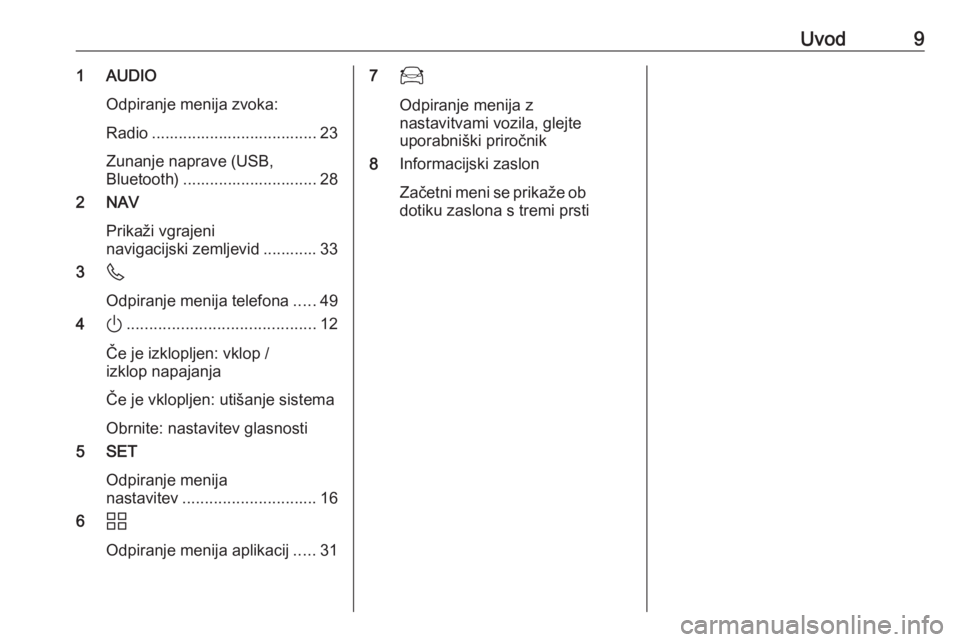
Uvod91 AUDIOOdpiranje menija zvoka:
Radio ..................................... 23
Zunanje naprave (USB,
Bluetooth) .............................. 28
2 NAV
Prikaži vgrajeni
navigacijski zemljevid ............ 33
3 6
Odpiranje menija telefona .....49
4 ).......................................... 12
Če je izklopljen: vklop /
izklop napajanja
Če je vklopljen: utišanje sistema
Obrnite: nastavitev glasnosti
5 SET
Odpiranje menija
nastavitev .............................. 16
6 d
Odpiranje menija aplikacij .....317 7
Odpiranje menija z
nastavitvami vozila, glejte
uporabniški priročnik
8 Informacijski zaslon
Začetni meni se prikaže ob dotiku zaslona s tremi prsti
Page 11 of 105
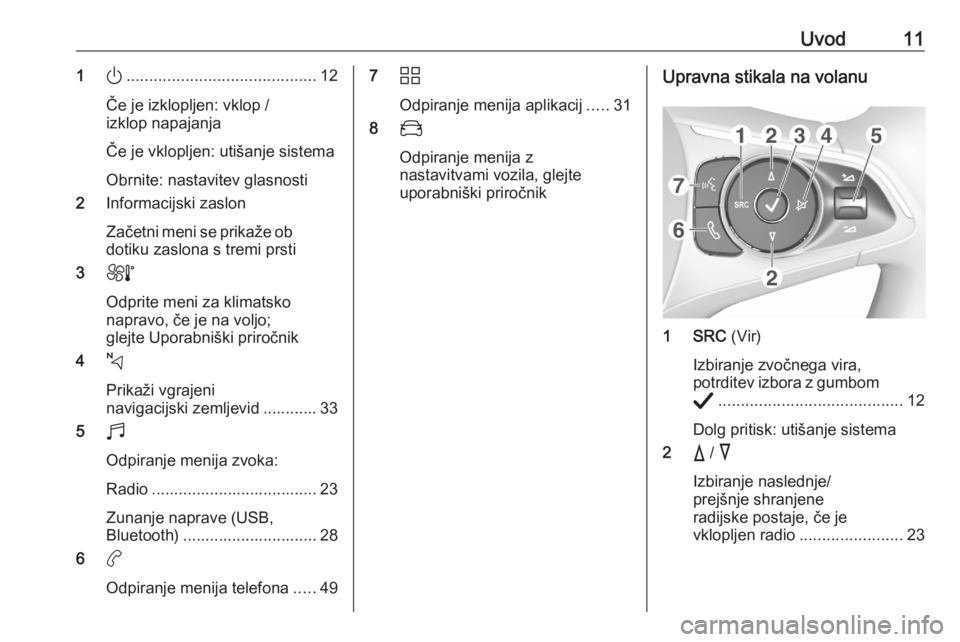
Uvod111).......................................... 12
Če je izklopljen: vklop /
izklop napajanja
Če je vklopljen: utišanje sistema
Obrnite: nastavitev glasnosti
2 Informacijski zaslon
Začetni meni se prikaže ob dotiku zaslona s tremi prsti
3 h
Odprite meni za klimatsko
napravo, če je na voljo;
glejte Uporabniški priročnik
4 c
Prikaži vgrajeni
navigacijski zemljevid ............ 33
5 b
Odpiranje menija zvoka:
Radio ..................................... 23
Zunanje naprave (USB,
Bluetooth) .............................. 28
6 a
Odpiranje menija telefona .....497 d
Odpiranje menija aplikacij .....31
8 _
Odpiranje menija z
nastavitvami vozila, glejte
uporabniški priročnikUpravna stikala na volanu
1 SRC (Vir)
Izbiranje zvočnega vira,
potrditev izbora z gumbom
A ......................................... 12
Dolg pritisk: utišanje sistema
2 c / d
Izbiranje naslednje/
prejšnje shranjene
radijske postaje, če je
vklopljen radio ....................... 23
Page 12 of 105
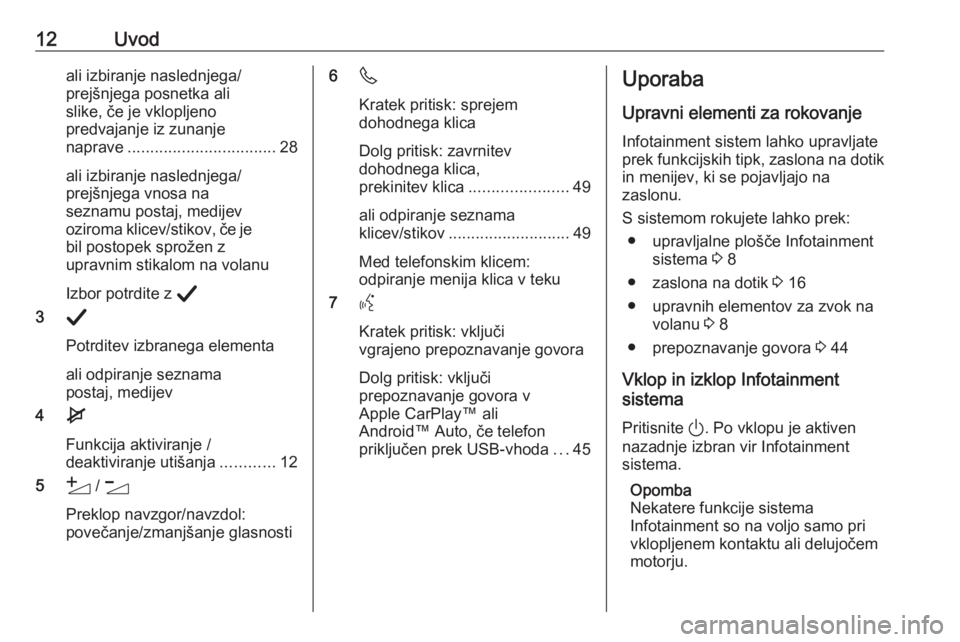
12Uvodali izbiranje naslednjega/
prejšnjega posnetka ali
slike, če je vklopljeno
predvajanje iz zunanje
naprave ................................. 28
ali izbiranje naslednjega/
prejšnjega vnosa na
seznamu postaj, medijev
oziroma klicev/stikov, če je bil postopek sprožen z
upravnim stikalom na volanu
Izbor potrdite z A
3 A
Potrditev izbranega elementa
ali odpiranje seznama
postaj, medijev
4 e
Funkcija aktiviranje /
deaktiviranje utišanja ............12
5 Y / Z
Preklop navzgor/navzdol:
povečanje/zmanjšanje glasnosti6 6
Kratek pritisk: sprejem
dohodnega klica
Dolg pritisk: zavrnitev
dohodnega klica,
prekinitev klica ......................49
ali odpiranje seznama
klicev/stikov ........................... 49
Med telefonskim klicem:
odpiranje menija klica v teku
7 Y
Kratek pritisk: vključi
vgrajeno prepoznavanje govora
Dolg pritisk: vključi
prepoznavanje govora v
Apple CarPlay™ ali
Android™ Auto, če telefon
priključen prek USB-vhoda ...45Uporaba
Upravni elementi za rokovanje
Infotainment sistem lahko upravljate prek funkcijskih tipk, zaslona na dotik in menijev, ki se pojavljajo na
zaslonu.
S sistemom rokujete lahko prek: ● upravljalne plošče Infotainment sistema 3 8
● zaslona na dotik 3 16
● upravnih elementov za zvok na volanu 3 8
● prepoznavanje govora 3 44
Vklop in izklop Infotainment
sistema
Pritisnite ). Po vklopu je aktiven
nazadnje izbran vir Infotainment
sistema.
Opomba
Nekatere funkcije sistema
Infotainment so na voljo samo pri vklopljenem kontaktu ali delujočem
motorju.
Page 22 of 105
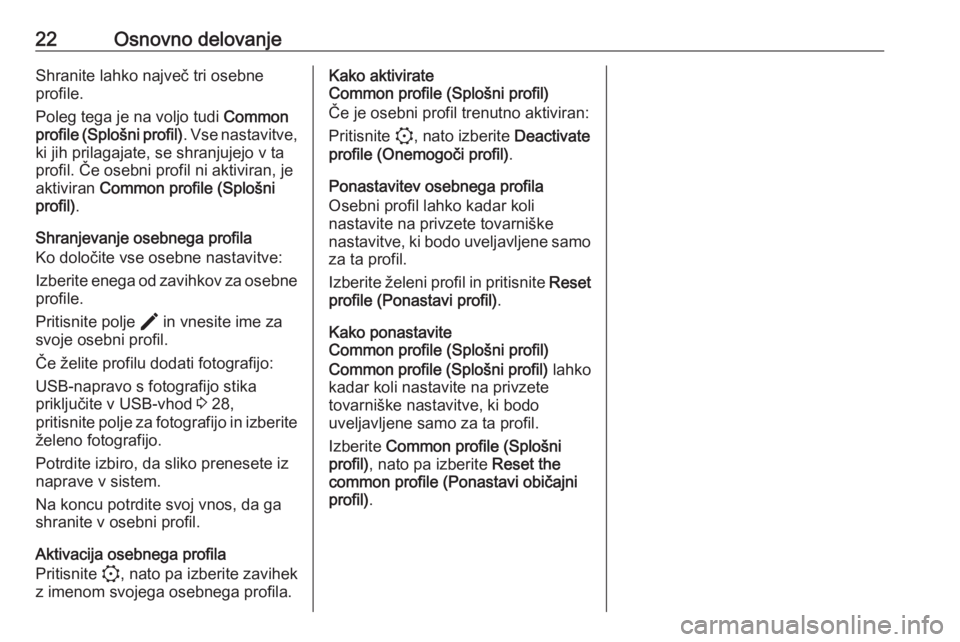
22Osnovno delovanjeShranite lahko največ tri osebne
profile.
Poleg tega je na voljo tudi Common
profile (Splošni profil) . Vse nastavitve,
ki jih prilagajate, se shranjujejo v ta
profil. Če osebni profil ni aktiviran, je
aktiviran Common profile (Splošni
profil) .
Shranjevanje osebnega profila
Ko določite vse osebne nastavitve:
Izberite enega od zavihkov za osebne
profile.
Pritisnite polje > in vnesite ime za
svoje osebni profil.
Če želite profilu dodati fotografijo:
USB-napravo s fotografijo stika
priključite v USB-vhod 3 28,
pritisnite polje za fotografijo in izberite želeno fotografijo.
Potrdite izbiro, da sliko prenesete iz
naprave v sistem.
Na koncu potrdite svoj vnos, da ga
shranite v osebni profil.
Aktivacija osebnega profila
Pritisnite :, nato pa izberite zavihek
z imenom svojega osebnega profila.Kako aktivirate
Common profile (Splošni profil)
Če je osebni profil trenutno aktiviran:
Pritisnite :, nato izberite Deactivate
profile (Onemogoči profil) .
Ponastavitev osebnega profila
Osebni profil lahko kadar koli
nastavite na privzete tovarniške
nastavitve, ki bodo uveljavljene samo
za ta profil.
Izberite želeni profil in pritisnite Reset
profile (Ponastavi profil) .
Kako ponastavite
Common profile (Splošni profil)
Common profile (Splošni profil) lahko
kadar koli nastavite na privzete
tovarniške nastavitve, ki bodo
uveljavljene samo za ta profil.
Izberite Common profile (Splošni
profil) , nato pa izberite Reset the
common profile (Ponastavi običajni
profil) .
Page 28 of 105
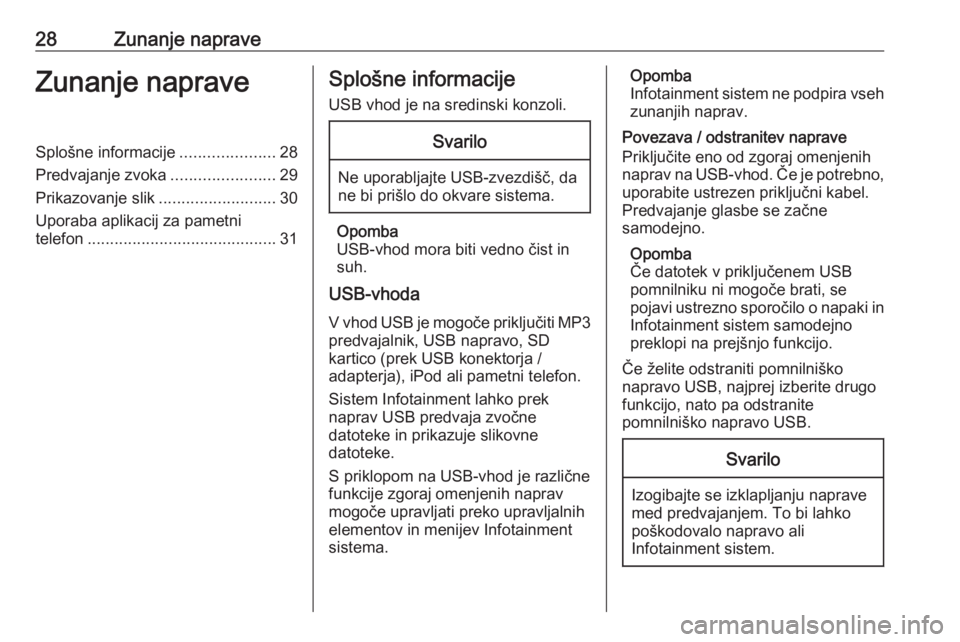
28Zunanje napraveZunanje napraveSplošne informacije.....................28
Predvajanje zvoka .......................29
Prikazovanje slik ..........................30
Uporaba aplikacij za pametni
telefon .......................................... 31Splošne informacije
USB vhod je na sredinski konzoli.Svarilo
Ne uporabljajte USB-zvezdišč, da
ne bi prišlo do okvare sistema.
Opomba
USB-vhod mora biti vedno čist in
suh.
USB-vhoda
V vhod USB je mogoče priključiti MP3 predvajalnik, USB napravo, SD
kartico (prek USB konektorja /
adapterja), iPod ali pametni telefon.
Sistem Infotainment lahko prek
naprav USB predvaja zvočne
datoteke in prikazuje slikovne
datoteke.
S priklopom na USB-vhod je različne
funkcije zgoraj omenjenih naprav
mogoče upravljati preko upravljalnih
elementov in menijev Infotainment
sistema.
Opomba
Infotainment sistem ne podpira vseh
zunanjih naprav.
Povezava / odstranitev naprave
Priključite eno od zgoraj omenjenih
naprav na USB-vhod. Če je potrebno, uporabite ustrezen priključni kabel.
Predvajanje glasbe se začne
samodejno.
Opomba
Če datotek v priključenem USB
pomnilniku ni mogoče brati, se
pojavi ustrezno sporočilo o napaki in Infotainment sistem samodejno
preklopi na prejšnjo funkcijo.
Če želite odstraniti pomnilniško
napravo USB, najprej izberite drugo
funkcijo, nato pa odstranite
pomnilniško napravo USB.Svarilo
Izogibajte se izklapljanju naprave
med predvajanjem. To bi lahko poškodovalo napravo ali
Infotainment sistem.
Page 29 of 105

Zunanje naprave29Pretakanje zvoka prek povezave
Bluetooth
Funkcija pretakanja omogoča
poslušanje glasbe iz pametnega
telefona.
Podroben opis postopka vzpostavitve
Bluetooth povezave 3 48.
Če se predvajanje glasbe ne začne
samodejno, ga boste morda
predvajanje morali začeti na
pametnem telefonu.
Najprej nastavite glasnost na
pametnem telefonu (na visoko
raven). Nato nastavite glasnost
sistema Infotainment.
Formati datotek
Zvočni sistem podpira različne oblike datotek.
Predvajanje zvoka
Vključitev funkcije predvajanja
glasbe
Priključitev naprave USB ali
Bluetooth 3 28.Če je naprava že povezana,
predvajanje shranjenih glasbenih
datotek pa ni aktivno:
Pritisnite b, izberite možnost
SOURCES (VIRI) , nato pa izberite
ustrezni vir.
Predvajanje avdio datotek se začne
samodejno.
Funkcije predvajanja
Prekinitev ali obnovitev predvajanja
Za prekinitev predvajanja se
dotaknite 5. Zaslonski gumb se
spremeni v 4.
Za nadaljevanje predvajanja se
dotaknite 4.Predvajanje prejšnjega ali
naslednjega posnetka
Pritisnite P ali Q.Hitro predvajanje naprej/nazaj
Dotaknite se in držite P ali Q.
Spustite, da se vrnete na običajen način predvajanja.
Namesto tega lahko premaknete drsnik, ki prikazuje položaj trenutne
skladbe, na levo ali desno.Naključno ponavljanje skladb
S pritiskanjem gumba lahko
preklapljate med vsemi
razpoložljivimi načini naključnega
predvajanja.
1 : predvajanje skladb na trenutno
izbranem seznamu (albuma,
izvajalca ipd.) v naključnem vrstnem
redu.
2 : predvajanje vseh posnetkov,
shranjenih v povezani napravi, v
naključnem zaporedju.
k : predvajanje skladb na trenutno
izbranem seznamu (albuma,
izvajalca ipd.) v trenutnem vrstnem
redu.
Page 30 of 105
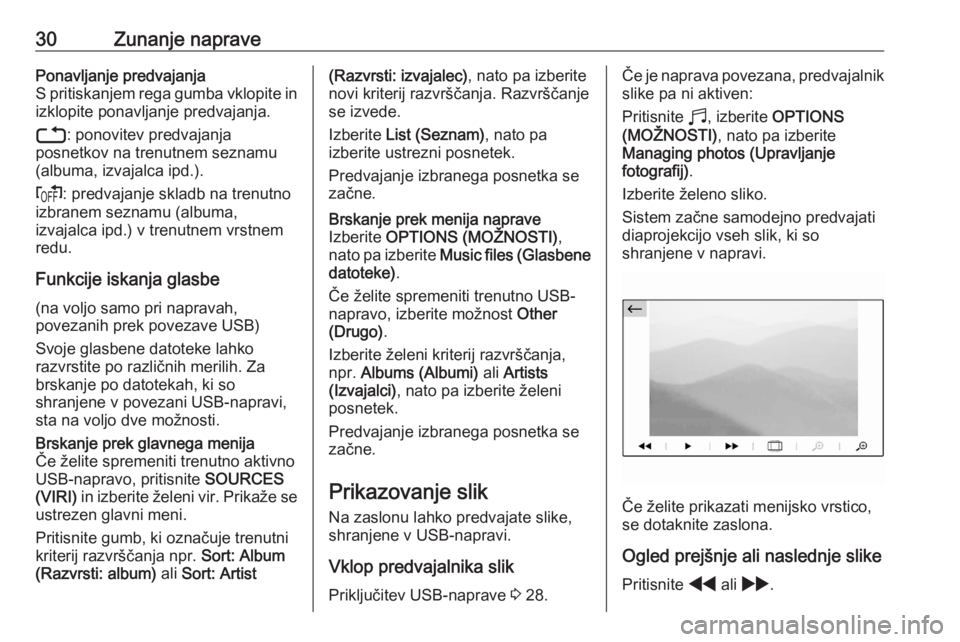
30Zunanje napravePonavljanje predvajanja
S pritiskanjem rega gumba vklopite in izklopite ponavljanje predvajanja.
3 : ponovitev predvajanja
posnetkov na trenutnem seznamu
(albuma, izvajalca ipd.).
f : predvajanje skladb na trenutno
izbranem seznamu (albuma,
izvajalca ipd.) v trenutnem vrstnem
redu.
Funkcije iskanja glasbe
(na voljo samo pri napravah,
povezanih prek povezave USB)
Svoje glasbene datoteke lahko
razvrstite po različnih merilih. Za
brskanje po datotekah, ki so
shranjene v povezani USB-napravi, sta na voljo dve možnosti.Brskanje prek glavnega menija
Če želite spremeniti trenutno aktivno
USB-napravo, pritisnite SOURCES
(VIRI) in izberite želeni vir. Prikaže se
ustrezen glavni meni.
Pritisnite gumb, ki označuje trenutni
kriterij razvrščanja npr. Sort: Album
(Razvrsti: album) ali Sort: Artist(Razvrsti: izvajalec) , nato pa izberite
novi kriterij razvrščanja. Razvrščanje
se izvede.
Izberite List (Seznam) , nato pa
izberite ustrezni posnetek.
Predvajanje izbranega posnetka se
začne.Brskanje prek menija naprave
Izberite OPTIONS (MOŽNOSTI) ,
nato pa izberite Music files (Glasbene
datoteke) .
Če želite spremeniti trenutno USB-
napravo, izberite možnost Other
(Drugo) .
Izberite želeni kriterij razvrščanja,
npr. Albums (Albumi) ali Artists
(Izvajalci) , nato pa izberite želeni
posnetek.
Predvajanje izbranega posnetka se
začne.
Prikazovanje slik
Na zaslonu lahko predvajate slike,
shranjene v USB-napravi.
Vklop predvajalnika slik
Priključitev USB-naprave 3 28.
Če je naprava povezana, predvajalnik
slike pa ni aktiven:
Pritisnite b, izberite OPTIONS
(MOŽNOSTI) , nato pa izberite
Managing photos (Upravljanje
fotografij) .
Izberite želeno sliko.
Sistem začne samodejno predvajati
diaprojekcijo vseh slik, ki so
shranjene v napravi.
Če želite prikazati menijsko vrstico,
se dotaknite zaslona.
Ogled prejšnje ali naslednje slike Pritisnite f ali g .
Page 31 of 105

Zunanje naprave31Začetek ali zaustavitev
diaprojekcije
Za ogled slik na napravi USB v načinu
računalniške projekcije izberite 4.
Za dokončanje diaprojekcije pritisnite
5 .
Uporaba aplikacij za pametni telefon
Projekcija telefona Aplikacije za projekcijo telefona Apple
CarPlay in Android Auto prikazujejo
izbrane aplikacije z vašega
pametnega telefona na
informacijskem prikazovalniku in
omogočajo upravljanje neposredno z
upravnimi elementi Infotainment
sistema.
Preverite pri proizvajalcu naprave, ali
je ta funkcija združljiva z vašim
pametnim telefonom in ali je ta
aplikacija na voljo v državi, kjer ste.
Priprava pametnega telefona
iPhone ®
: prepričajte se, da je v vašem
telefonu aktivirana Siri ®
.Androidni telefon: Prenesite
aplikacijo Android Auto iz trgovine
Google Play™ v svoj telefon.
Povezava s pametnim telefonomiPhone
Telefon priključite v USB-vhod 3 28.
Če je telefone že povezan prek povezave Bluetooth, se pri priključitvi
v USB-vhod in zagonu aplikacije
Apple Car Play, povezava Bluetooth prekine.Androidni telefon
Telefon povežite prek povezave
Bluetooth 3 48, nato pa ga
priključite v USB-vhod 3 28.
Zagon projekcije telefona
Pritisnite d, nato pa pritisnite
Apple CarPlay oziroma Android Auto .
Prikazani zaslon projekcije telefona je odvisen od vašega pametnega
telefona in različice programske
opreme.
Vrnitev na zaslon Infotainment
sistema
Pritisnite gumb b na upravljalni
plošči.
Page 33 of 105
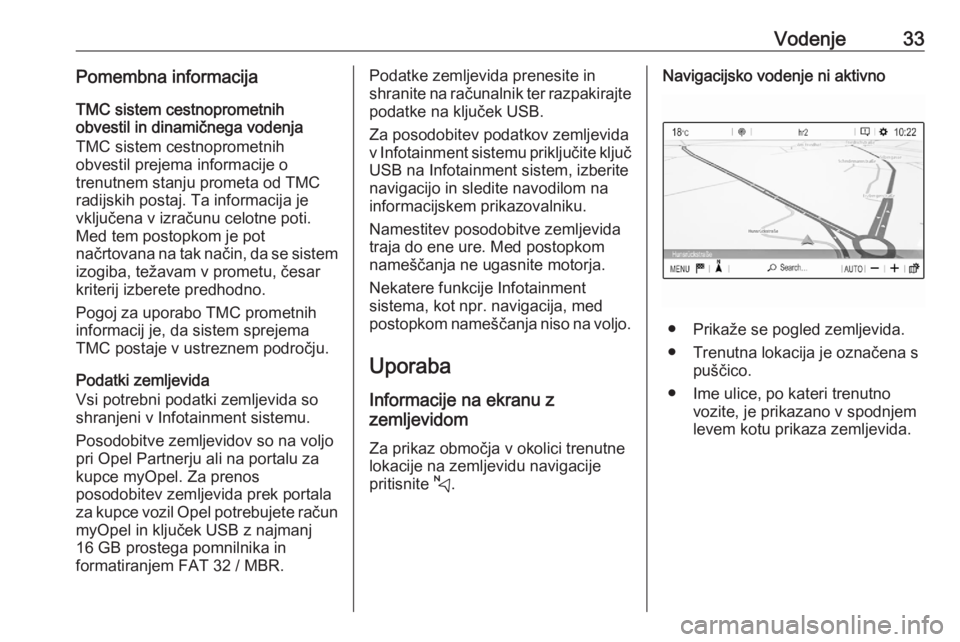
Vodenje33Pomembna informacijaTMC sistem cestnoprometnih
obvestil in dinamičnega vodenja
TMC sistem cestnoprometnih
obvestil prejema informacije o
trenutnem stanju prometa od TMC radijskih postaj. Ta informacija je
vključena v izračunu celotne poti.
Med tem postopkom je pot
načrtovana na tak način, da se sistem
izogiba, težavam v prometu, česar
kriterij izberete predhodno.
Pogoj za uporabo TMC prometnih
informacij je, da sistem sprejema
TMC postaje v ustreznem področju.
Podatki zemljevida
Vsi potrebni podatki zemljevida so
shranjeni v Infotainment sistemu.
Posodobitve zemljevidov so na voljo
pri Opel Partnerju ali na portalu za
kupce myOpel. Za prenos
posodobitev zemljevida prek portala
za kupce vozil Opel potrebujete račun
myOpel in ključek USB z najmanj
16 GB prostega pomnilnika in
formatiranjem FAT 32 / MBR.Podatke zemljevida prenesite in
shranite na računalnik ter razpakirajte podatke na ključek USB.
Za posodobitev podatkov zemljevida
v Infotainment sistemu priključite ključ
USB na Infotainment sistem, izberite
navigacijo in sledite navodilom na
informacijskem prikazovalniku.
Namestitev posodobitve zemljevida
traja do ene ure. Med postopkom
nameščanja ne ugasnite motorja.
Nekatere funkcije Infotainment
sistema, kot npr. navigacija, med
postopkom nameščanja niso na voljo.
Uporaba
Informacije na ekranu z
zemljevidom
Za prikaz območja v okolici trenutnelokacije na zemljevidu navigacije
pritisnite c.Navigacijsko vodenje ni aktivno
● Prikaže se pogled zemljevida.
● Trenutna lokacija je označena s puščico.
● Ime ulice, po kateri trenutno vozite, je prikazano v spodnjem
levem kotu prikaza zemljevida.
Page 48 of 105

48TelefonBluetoothFunkcija telefoniranja je potrjena sstrani skupine Bluetooth Special
Interest Group (SIG).
Nadaljnje informacije o tehničnih
podatkih lahko najdete na internetu
na naslovu http://
www.bluetooth.com.
Bluetooth povezava
Bluetooth je radijski standard za
brezžično povezovanje, npr. mobilnih telefonov, pametnih telefonov, in
drugih naprav.
Združevanje naprav
Med postopkom združevanja si
naprava Bluetooth in sistem
Infotainment izmenjata PIN-kodo, na
podlagi katere nato vzpostavita
povezavo.
Pomembna informacija ● S sistemom Infotainment sta lahko hkrati povezani dve
združeni napravi Bluetooth. Ena naprava je lahko v prostoročnem načinu, druga pa v načinu zapretakanje zvoka. Podrobnosti
najdete v opisu nastavitev profila
povezave Bluetooth v
nadaljevanju.
V prostoročnem načinu ni
mogoče uporabljati dveh naprav
hkrati.
● Združitev je potrebna le enkrat, razen če napravo zbrišete s
seznama združenih naprav. Če
je naprava že bila povezana, se
Infotainment sistem poveže z njo samodejno.
● Delovanje Bluetooth precej prazni baterijo v napravi. Zato
napravo priključite na USB vhod
za polnjenje.
Združevanje z novo napravo 1. Vključite funkcijo Bluetooth na Bluetooth napravi. Za več
informacij glejte navodila za
uporabo Bluetooth naprave.
2. Če je druga naprava Bluetooth že
povezana:
Pritisnite a, izberite OPTIONS
(MOŽNOSTI) , nato Bluetooth
connection (Povezava Bluetooth)
in pritisnite * Search (Iskanje) .Če trenutno ni vzpostavljena
povezava z nobeno napravo
Bluetooth:
Pritisnite a, nato pa pritisnite
Bluetooth search (Iskanje naprav
Bluetooth) .
Sistem poišče vse naprave
Bluetooth v bližini.
3. Na prikazanem seznamu izberite napravo Bluetooth, ki jo želite
združiti s sistemom.
4. Potrdite postopek združevanja: ● Če je podprta funkcija SSP (varno preprosto
združevanje):
Potrdite sporočila na
Infotainment sistemu in
Bluetooth napravi.
● Če funkcija SSP (varno preprosto združevanje) ni
podprta:
Na sistemu Infotainment se
prikaže sporočilo s pozivom
za vnos PIN-kode na vaši
napravi Bluetooth.